Připojení počítačů ve velkém měřítku spuštěním skriptů PowerShellu pomocí Configuration Manageru
Microsoft Configuration Manager usnadňuje komplexní správu serverů podporujících zabezpečené a škálovatelné nasazování aplikací, aktualizací softwaru a operačních systémů. Configuration Manager má integrovanou schopnost spouštět skripty PowerShellu.
Pomocí Configuration Manageru můžete spustit skript PowerShellu, který automatizuje onboarding ve velkém měřítku na servery s podporou Azure Arc.
Než začnete, nezapomeňte si projít požadavky a ověřit, že vaše předplatné a prostředky splňují požadavky. Informace o podporovaných oblastech a dalších souvisejících aspektech najdete v podporovaných oblastech Azure. Projděte si také našeho průvodce plánováním ve velkém měřítku a seznamte se s kritérii návrhu a nasazení a také s doporučeními pro správu a monitorování.
Pokud ještě nemáte předplatné Azure, vytvořte si napřed bezplatný účet.
Automatické připojení pro SQL Server
Když k Azure Arc připojíte server se systémem Windows nebo Linux, který má nainstalovaný i Microsoft SQL Server, instance SQL Serveru se automaticky připojí i k Azure Arc. SQL Server povolený službou Azure Arc poskytuje podrobný inventář a další možnosti správy pro instance a databáze SQL Serveru. V rámci procesu připojení se na server s podporou Azure Arc nasadí rozšíření a pro váš SQL Server a databáze se použijí nové role. Pokud nechcete automaticky připojit SQL Servery ke službě Azure Arc, můžete se odhlásit přidáním značky na server s Windows nebo Linuxem s názvem ArcSQLServerExtensionDeployment a hodnotou Disabled , když je připojený k Azure Arc.
Další informace se nachází v tématu Správa automatického připojení pro SQL Server, který povoluje Azure Arc.
Předpoklady pro spouštění skriptů PowerShellu pro Configuration Manager
Aby bylo možné v nástroji Configuration Manager používat skripty PowerShellu, musí být splněny následující požadavky:
- Verze Configuration Manageru musí být 1706 nebo vyšší.
- Pokud chcete importovat a vytvářet skripty, musí mít váš účet Configuration Manageru oprávnění k vytvoření pro skripty SMS.
- Pokud chcete schvalovat nebo odepřít skripty, musí mít váš účet Configuration Manageru oprávnění Schválit pro skripty SMS.
- Abyste mohli spouštět skripty, musí mít váš účet Configuration Manageru oprávnění Ke spuštění skriptu pro kolekce.
Vygenerování instančního objektu a příprava instalačního skriptu
Před spuštěním skriptu pro připojení počítačů musíte:
Postupujte podle pokynů k vytvoření instančního objektu pro onboarding ve velkém měřítku. Přiřaďte roli onboardingu připojeného počítače Azure k instančnímu objektu a omezte rozsah role na cílovou zónu Azure. Poznamenejte si tajný klíč instančního objektu, protože tuto hodnotu budete potřebovat později.
Postupujte podle kroků a vygenerujte instalační skript z webu Azure Portal. Tento instalační skript použijete později, ale skript nespustíte v PowerShellu.
Vytvoření skriptu v nástroji Configuration Manager
Než začnete, zkontrolujte výchozí nastavení Configuration Manageru, že zásady spouštění PowerShellu v části Počítačový agent je nastavené na Obejít.
- V konzole nástroje Configuration Manager vyberte softwarovou knihovnu.
- V pracovním prostoru Softwarová knihovna vyberte Skripty.
- Na kartě Domů ve skupině Vytvořit vyberte Vytvořit skript.
- Na stránce Skript průvodce vytvořením skriptu nakonfigurujte následující nastavení:
- Název skriptu – Onboarding Azure Arc
- Jazyk skriptu – PowerShell
- Import – Import instalačního skriptu, který jste vygenerovali na webu Azure Portal.
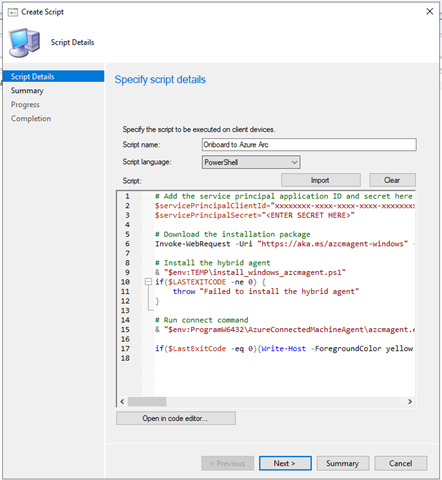
- V Průvodci skriptem vložte skript vygenerovaný z webu Azure Portal. Upravte tento vložený skript tajným kódem instančního objektu pro instanční objekt, který jste vygenerovali.
- Dokončete práci v průvodci. Nový skript se zobrazí v seznamu skriptů se stavem Čekání na schválení.
Schválení skriptu v nástroji Configuration Manager
Pomocí účtu, který má oprávnění Schválit pro skripty SMS, postupujte takto:
- V konzole nástroje Configuration Manager vyberte softwarovou knihovnu.
- V pracovním prostoru Softwarová knihovna vyberte Skripty.
- V seznamu Skript zvolte skript, který chcete schválit nebo odepřít. Potom na kartě Domů ve skupině Skript vyberte Schválit/Odepřít.
- V dialogovém okně Schválit nebo odepřít skript vyberte Schválit skript.
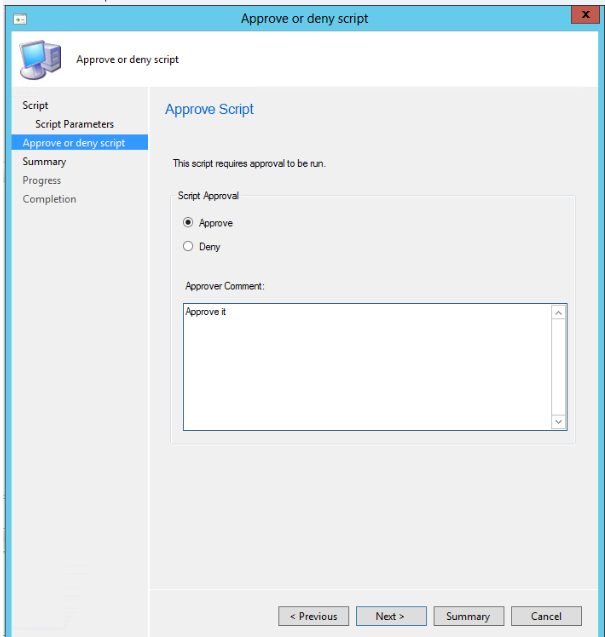
- Dokončete průvodce a potvrďte, že se nový skript zobrazí jako schválený v seznamu skriptů .
Spuštění skriptu v nástroji Configuration Manager
Vyberte kolekci cílů pro váš skript následujícím způsobem:
- V konzole nástroje Configuration Manager vyberte prostředky a kompatibilita.
- V pracovním prostoru Prostředky a dodržování předpisů vyberte Kolekce zařízení.
- V seznamu Kolekce zařízení vyberte kolekci zařízení, na kterých chcete skript spustit.
- Vyberte kolekci podle svého výběru a pak vyberte Spustit skript.
- Na stránce Skript průvodce spuštěním skriptu zvolte skript, který jste vytvořili a schválili.
- Vyberte Další a dokončete průvodce.
Ověření úspěšného připojení ke službě Azure Arc
Monitorování stavu skriptu označuje, jestli se skript úspěšně nainstaloval agenta Connected Machine Agent do kolekce zařízení. Úspěšně nasazené servery s podporou Azure Arc se také zobrazí na webu Azure Portal.
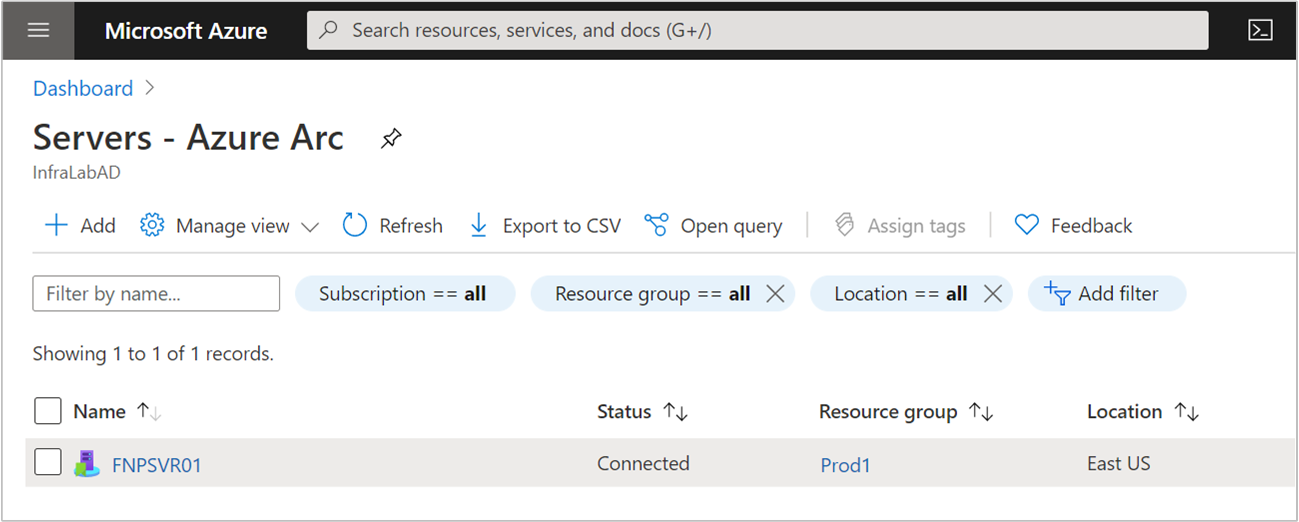
Další kroky
- Projděte si průvodce plánováním a nasazením a naplánujte nasazení serverů s podporou Služby Azure Arc v libovolném měřítku a implementujte centralizovanou správu a monitorování.
- Projděte si informace o řešení potíží s připojením v průvodci agentem Connected Machine.
- Zjistěte, jak spravovat počítač pomocí Služby Azure Policy, například konfigurace hosta virtuálního počítače, ověřit, že se počítač hlásí do očekávaného pracovního prostoru služby Log Analytics, jak povolit monitorování pomocí přehledů virtuálních počítačů a mnoho dalšího.